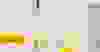簡報設計必備色相工具-三分鐘搞定簡報配色!
⠀
配色不用再思考半天,一鍵配出屬於你的風格
⠀
每次做簡報時,配色永遠都是我最苦惱的時候,用膩了簡報的內建色彩,想自己調,結果弄半天還是不滿意,無意間看見「COOLORS」,直接拯救了我的選擇障礙,不知道怎麼決定,就交給系統決定吧!
⠀
⠀


⠀
點進網站後,只要按空白鍵,就會自動更換顏色,很多時候在簡報配色的不和諧,就是因為沒有相互比較,所以這一個介面我超喜歡,列在一起,就可以一眼看出配色會不會太奇怪。
⠀


⠀
每一次按空白鍵後,五個顏色會隨機跳新的顏色,若看到合意的顏色,可以先點選鎖,將顏色鎖起來喔!
⠀


⠀
遇到喜歡但想要做些微調整的顏色,可以點選色號後,透過各色碼微調顏色,不然你真的會按空白鍵按到抽筋也找不到符合的顏色喔~
⠀
⠀


⠀
選完所有顏色後,可以使用色碼、色號,在各種素材及簡報上使用,像是icon、stories的素材,都可以直接用色號選取顏色,就不需要到簡報上再確認色號了!
⠀
⠀


⠀在配完色後,我有個小習慣,就是直接將配好的色截圖,直接貼在簡報上,然後使用簡報的色彩選擇工具,這樣就省去下載或還要背色號的步驟。
⠀
⠀


⠀
另外分享一下我做簡報時,習慣的配色方式:
⠀
2~3個主色相、輔助色相
1個陳述色相(多是中性色)
1個強調色相(文字強調色相)
⠀
如果想了解更多,可以參考這篇貼文,裡面有關於各色相名詞的意思,往後也會在這裡分享喔~
⠀
如果喜歡我的分享,歡迎追蹤我的IG和粉絲專頁,會分享一些簡報設計及社群經營的文章,有任何建議及回饋也都歡迎告訴我~
⠀